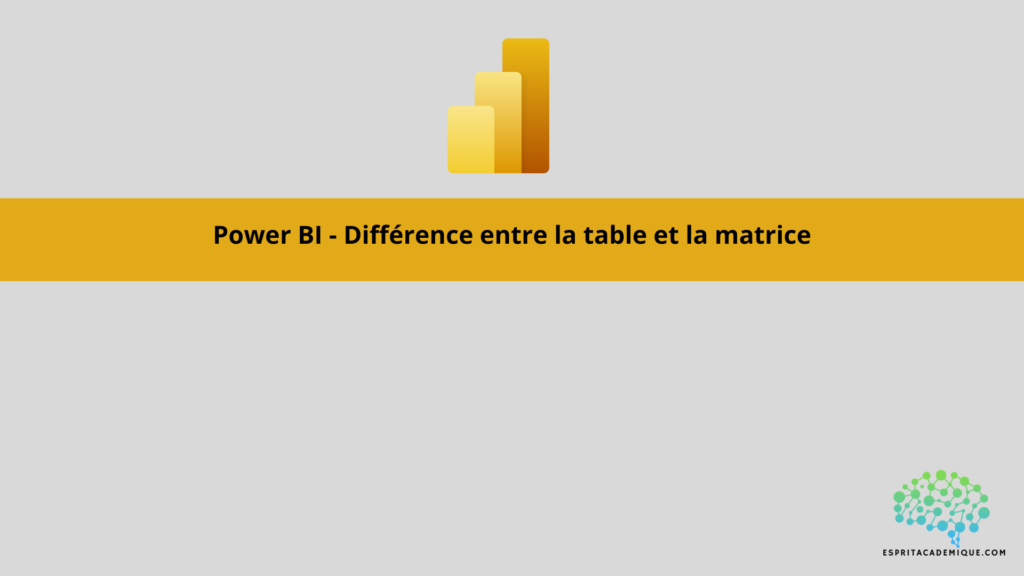Les graphiques Tableau et Matrice de Power BI sont comparables et peuvent être utilisés pour illustrer des données tabulaires. Les distinctions, les avantages et les inconvénients de ces deux images sont brièvement abordés ici. Si j’ai oublié quelque chose, n’hésitez pas à me le faire savoir en commentaire.
Le tableau dans Microsoft Power BI :
Comme son nom l’indique, il s’agit d’un simple graphique à deux dimensions pour représenter des données tabulaires. Les données sont représentées sous la forme d’une simple grille à deux dimensions. Seules les “valeurs”, qui apparaissent comme de nouvelles colonnes, peuvent être ajoutées comme dimensions supplémentaires. La structure des données est essentiellement plate.

Par exemple, l’échantillon de données ci-dessus comporte deux dimensions : produits et chiffre d’affaires.
Comme vous pouvez vous en douter, l’analyse des données devient de plus en plus difficile à mesure que le nombre de dimensions et de mesures augmente. Pour représenter toutes les combinaisons possibles, nous aurons besoin de 100 lignes s’il y a deux dimensions et que chacune a dix valeurs possibles. Le principal défaut de ce graphique est qu’il n’existe pas de méthode directe pour distiller l’information à un niveau supérieur. Le visuel de la matrice entre ici en jeu.
Apprenez à maîtriser Power BI à l’aide de notre formation complète.
Le visuel matrice dans Power BI :
Dans Power BI, le terme “Matrice” est simplement un nom pour un tableau croisé dynamique Excel. À l’instar d’un tableau croisé dynamique Excel, il est plus simple d’afficher des données à travers de nombreuses dimensions. Contrairement au tableau, la matrice visuelle vous permet d’ajouter des lignes, des colonnes et des valeurs.

Dans Power BI, la visualisation matricielle permet d’afficher les données sous la forme d’un tableau croisé dynamique. Elle est utilisée pour représenter des données multidimensionnelles qui peuvent être divisées en catégories à l’aide de colonnes et de lignes, les valeurs étant saisies dans les cellules de la matrice.
Dans Power BI, les composants clés de la matrice sont ses colonnes, ses lignes et ses valeurs. Afin d’organiser les données dans la matrice horizontalement, une catégorie de données est représentée par les colonnes. Les lignes représentent une autre catégorie de données qui sera utilisée pour organiser les données verticalement dans la matrice. Les valeurs sont les données agrégées que l’on souhaite afficher dans la matrice.
Par exemple, si nous disposons d’un ensemble de données sur les ventes dans plusieurs départements (image ci-dessus), nous pouvons utiliser la matrice pour afficher la somme des ventes pour chaque ville et chaque produit. Dans ce cas, nous pouvons utiliser des colonnes pour afficher les différents départements, des lignes pour afficher les différents produits et des valeurs pour afficher les ventes totales (chiffre d’affaires) pour chaque combinaison de ville et de produit.
Il est possible de hiérarchiser les colonnes et les lignes d’une matrice, ce qui permet d’afficher des données qui ont été agrégées à différents niveaux de granularité. Par exemple, dans notre exemple hypothétique de ventes de produits, nous pouvons hiérarchiser les colonnes pour afficher les produits par catégorie, puis par sous-catégorie, et les lignes pour afficher les villes par région, puis par pays. Cela nous permettrait de visualiser les ventes totales pour chaque combinaison de produit, sous-catégorie, catégorie, ville, région et pays.
Power BI vous permet de personnaliser la matrice pour afficher d’autres données, comme des pourcentages ou des indicateurs clés de performance. De plus, elle peut être filtrée pour n’afficher que les données pertinentes, et elle peut être mise à jour en temps réel pour refléter les changements apportés aux données publiées précédemment.
La matrice Power BI est une visualisation puissante qui permet le croisement dynamique de données multidimensionnelles. Elle utilise des colonnes, des lignes et des valeurs pour organiser les données, qui peuvent être hiérarchisées pour afficher des données agrégées à différents niveaux de granularité. Pour afficher des données plus pertinentes et supplémentaires, la matrice peut également être personnalisée et filtrée.
Apprenez à maîtriser Power BI de manière complète (et peu importe votre niveau actuel !), vous pouvez vous perfectionner à l’aide de notre formation complète.
Vous pouvez aussi retrouver toutes nos formations (Excel, Power BI, Tableau Desktop, Looker Studio…) afin de monter en compétences sur ces outils informatiques !